win11系统是微软最新一代的操作系统,相较于现阶段最普及的win10系统在各方面都有很大变化,但是在各种bug上依旧是一脉相承的出现各种奇奇挂怪的问题。本期自由互联小编给大家带来
win11系统是微软最新一代的操作系统,相较于现阶段最普及的win10系统在各方面都有很大变化,但是在各种bug上依旧是一脉相承的出现各种奇奇挂怪的问题。本期自由互联小编给大家带来一份win11更新后黑屏无法进入桌面的解决办法,正在被困扰的小伙伴快来看看是怎么操作的吧。

情况一:explorer.exe未运行
部分电脑升级win11系统之后,可能会因为反应不及时,导致部分程序没有正确运行,比如说explorer.exe,就会导致黑屏。
1、 同时按下Ctrl+Shift+Esc,进入选择页面,点击打开任务管理器

2、 在任务管理器中,点击,选择运行新任务
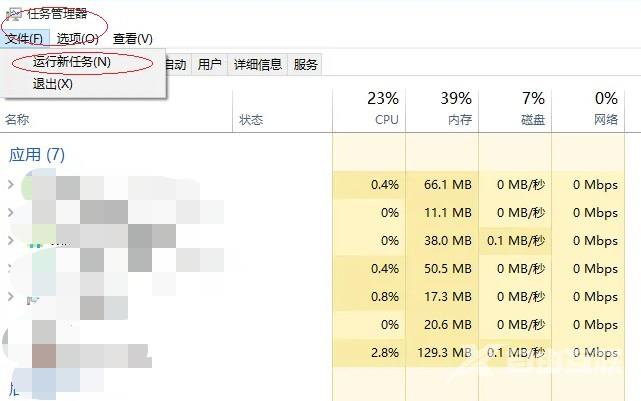
3、 然后,输入explorer.exe并点击确定,重新运行程序,即可解决win11黑屏
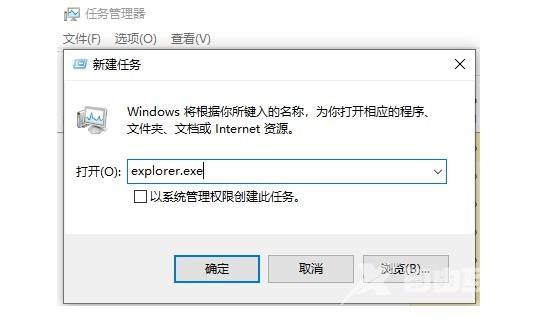
情况二:系统补丁故障
Win11系统作为新一代操作系统,部分程序可能会有问题,而升级更新补丁之后,可能会与win11系统原有系统文件等产生冲突,导致系统黑屏。
解决方法:
1、 重启win11系统电脑,在开机时,按住F8键进入选择一个选项页面,点击疑难解答
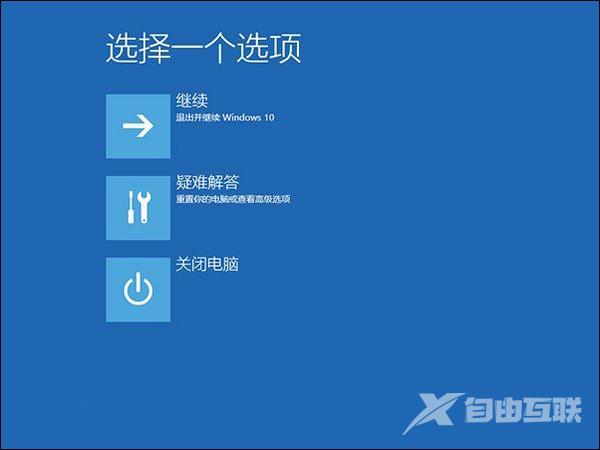
2、 然后,如图所示,点击选择高级选项
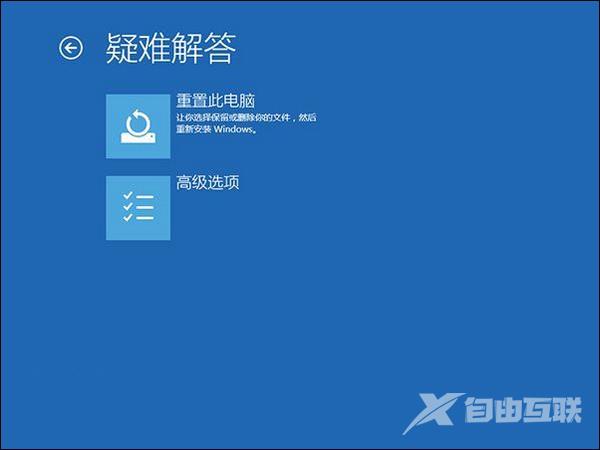
3、 最后,你可以选择启动修复win11系统,或者选择卸载更新补丁
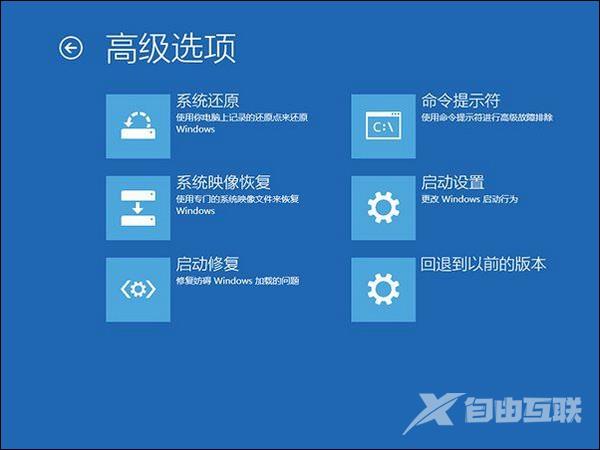
情况三:系统文件损坏
升级更新的过程中,是有可能出现故障,而且无法解决,导致系统文件受损,无法正常显示win11系统,呈现黑屏。
解决方法:
制作u盘启动盘,设置电脑u盘启动,使用一键装机软件安装win11系统,相关操作可参考u盘安装系统教程
